Компонент Microsoft-Windows-TwinUI задает дополнительные параметры пера.
Рабочая область рукописного ввода
Все Windows Ink Workspace доступны выше блокировки. Эта функция отключена по умолчанию по соображениям конфиденциальности; он находится под контролем Windows клиентов. После включения через Параметры пользователь может использовать функцию щелчка пера для запуска рабочей области рукописного ввода или любого из его возможностей непосредственно в зависимости от того, как они настроили щелчки пера. По умолчанию в новой системе это:
- Один щелчок — домашняя страница рабочей области Рукописного ввода
- Двойной щелчок — эскиз экрана
- Нажатие и удержание (поддерживается только для некоторых перьев) — Записки
В этом разделе
| CustomProtocol | Указывает, что вы используете собственное приложение расширенных параметров пера. |
| Скрыть | Указывает, следует ли скрыть пользовательский интерфейс ярлыка пера на странице пера и Windows Ink Параметры. |
Применяется к
Чтобы определить, применяется ли компонент к создаваемому образу, загрузите его в Windows SIM-карту и найдите компонент или имя параметра. Сведения о просмотре компонентов и параметров см. в разделе «Настройка компонентов» и Параметры в файле ответов.
Что такое TWINUI в Windows 10 и как исправить возможные проблемы с ним
Настройка дополнительных параметров пера с помощью DISM
- Откройте окно командной строки с правами администратора.
- Подключите образ. Вам потребуется настроить следующий пример, чтобы он указывал на каталог install.wim. dism /mount-wim /wimfile:c:bootmediasourcesinstall.wim /index:1 /MountDir:c:wim
- Включите функцию. Dism /online /Enable-Feature /FeatureName:Microsoft-Windows-Twinui
- Зафиксируйте изменения. dism /unmount-wim /MountDir:c:wim /Commit
Настройка расширенных параметров пера с помощью Windows System Image Manager (WSIM)
- Откройте Windows SIM.
- В меню «Файл» щелкните «Выбрать Windows изображение».
- В диалоговом окне «Выбор Windows изображения» выберите тип файла в раскрывающемся списке «Файлы типа» и перейдите к файлу Windows изображения (*.wim).
- Если в файле имеется несколько типов Windows изображений, выберите определенное Windows изображение в поле «Выбор изображения». Файл изображения Windows или файл каталога отображается на панели Windows изображений.
- Нажмите кнопку Открыть. Если вы ранее не открыли этот файл образа Windows или недавно не обновили файл каталога, Windows SIM-карта предложит создать или повторно создать файл каталога.
- В области «Файл ответов» найдите автономные службы, содержащие компонент для параметра, который требуется изменить, в данном случае Microsoft-Windows-TwinUI.
- Выберите компонент Microsoft-Windows-TwinUI.
- В разделе Параметры области свойств укажите значение oem-app для CustomProtocol.
Источник: learn.microsoft.com
How To Fix TwinUI On Windows 10
Что такое TWINUI в Windows 10 и как исправить возможные проблемы с ним

Некоторые пользователи Windows 10 могут столкнуться с тем, что при открытии какого-либо файла из браузера, ссылки с адресом электронной почты и в некоторых других ситуациях по умолчанию предлагается приложение TWINUI. Возможны и другие упоминания этого элемента: например, сообщения при ошибках приложений — «Дополнительные сведения см. в журнале Microsoft-Windows-TWinUI/Operational» или при невозможности задать в качестве программы по умолчанию что-либо, кроме TWinUI.
В этой инструкции подробно о том, что такое TWINUI в Windows 10 и о том, как исправить ошибки, которые могут быть связаны с этим системным элементом.
TWINUI — что это
TWinUI — это Tablet Windows User Interface, который присутствует в Windows 10 и Windows 8. По факту, это не приложение, а именно интерфейс, с помощью которого приложения и программы могут запускать приложения UWP (приложения из магазина Windows 10).
К примеру, если в браузере (например, Firefox), не имеющем встроенного средства просмотра PDF (при условии, что в системе для PDF у вас по умолчанию установлен Edge — как это обычно и есть сразу после установки Windows 10) нажать по ссылке с таким файлом, откроется диалоговое окно, предлагающее открыть его с помощью TWINUI.
В описываемом случае подразумевается именно запуск Edge (т.е. приложения из магазина), сопоставленного с файлами PDF, но в диалоговом окне отображается лишь имя интерфейса, а не самого приложения — и это нормально.
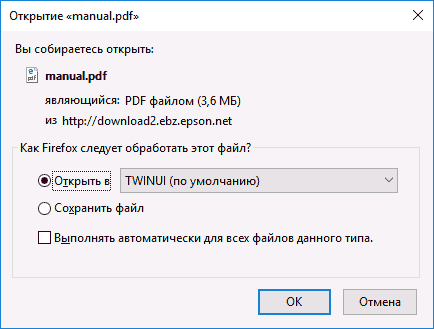
Аналогичная ситуация может возникать и при открытии изображений (в приложении Фотографии), видео (в Кино и ТВ), ссылок электронной почты (по умолчанию сопоставленных с приложением «Почта» и т.п.
Подводя итог, TWINUI — это библиотека, позволяющая работать другим приложениям (и самой Windows 10) с приложениями UWP, чаще всего речь идет об их запуске (хотя у библиотеки есть и другие функции), т.е. своего рода лаунчер для них. И это не что-то, что нужно удалять.
Исправление возможных проблем с TWINUI
Иногда у пользователей Windows 10 возникают проблемы, имеющие отношение к TWINUI, в частности:
- Невозможность сопоставить (установить по умолчанию) никакое приложение, кроме TWINUI (при этом иногда TWINUI может отображаться как приложение по умолчанию для всех типов файлов).
- Проблемы с запуском или работой приложений и сообщением о том, что нужно просмотреть сведения в журнале Microsoft-Windows-TWinUI/Operational
Для первой ситуации, при проблемах с ассоциациями файлов, возможны следующие методы решения проблемы:
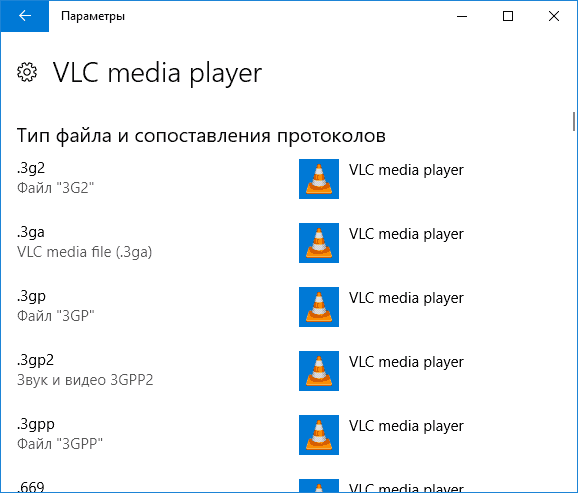
- Использование точек восстановления Windows 10 на дату, предшествующую появлению проблемы при их наличии.
- Восстановление реестра Windows 10.
- Попробуйте установить приложение по умолчанию, используя следующий путь: «Параметры» — «Приложения» — «Приложения по умолчанию» — «Задать значения по умолчанию для приложения». Затем выбор нужного приложения и сопоставление его с необходимыми поддерживаемыми типами файлов.
Если у вас возникли какие-то еще проблемы, связанные с TWINUI — опишите ситуацию подробно в комментариях, я постараюсь помочь.
Источник: remontka.pro